KeePassとは
KeePassは無料で使えるパスワード管理ソフトです。
メールやFacebook、Amazon、その他Webサイトで同じパスワードを使い回していると、一つのサービスでパスワードが漏洩したとき、他のすべてのサービスのアカウントも危険にさらされます。
とはいえ、サービスごとに異なるパスワードを使い分けると、たくさんのパスワードを管理するのが大変になります。
そこで、パスワード管理ソフトの出番です。
パスワード管理ソフトは有名なものがいくつかありますが、比較した結果、KeePassを使うことにしました。
KeePassはオープンソースで開発されているので、無料で使用でき、Windows/macOS/Android/iOSでも使用できます。
WindowsのKeePassでパスワードを入力するときに日本語入力をOFFにする
しばらくの間、KeePassを使っていて気になったところがありました。
KeePassには、入力欄に自動で入力する機能があります。
日本語入力がONになった状態で自動入力機能を実行すると、日本語入力がONのまま、ひらがなでユーザー名やパスワードを入力してしまいます。
そこで、KeePassの自動入力を行うときに、日本語入力をOFFにする方法を調べました。
日本語入力は、変換キーでON、無変換キーでOFFにするように設定しています。
KeePassの自動入力実行時に、無変換キーを押すことができれば解決です。
KeePassでは無変換キーは「{VKEY 29}」になります。
「{VKEY 29}」をユーザー名の前に追加すれば、入力前に日本語入力をOFFにできます。
設定方法は次のようになります。
KeePassを起動したら、フォルダーを右クリックして、「グループを編集」を選択します。
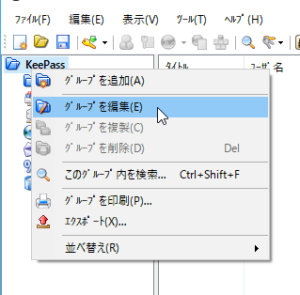
「自動入力」タブを選択します。
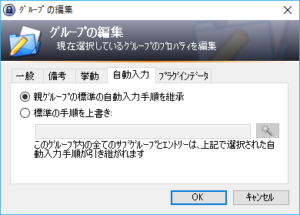
「標準の手順を上書き」をチェックして、次のように入力します。
{VKEY 29}{USERNAME}{TAB}{PASSWORD}{ENTER}
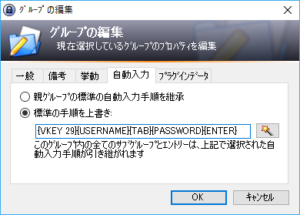
「OK」ボタンを押して、設定を反映します。
以上で完了です。
参考
次のページを参考にしました。
ありがとうございました。